Защита от подделанных веб-сайтов — Browsers
- Статья
Предупреждение
Устаревшее и не поддерживаемое классическое приложение Internet Explorer 11 было окончательно отключено с помощью обновления Microsoft Edge в некоторых версиях Windows 10. Дополнительные сведения см. в статье Часто задаваемые вопросы о прекращении использования классических приложений Internet Explorer 11.
При наведении указателя на гиперссылку в Internet Explorer, Outlook, адрес веб-сайта обычно отображается в строке состояния в нижней части окна. После выбора ссылки, открывающейся в Internet Explorer, адрес веб-сайта обычно отображается в адресной строке Internet Explorer, а заголовок веб-страницы обычно отображается в строке заголовка окна.
Тем не менее злоумышленник может создать ссылку на обманчивый (подделанный) веб-сайт, который отображает адрес или URL-адрес на допустимый веб-сайт в строке состояния, адресной строке и строке заголовка. В этой статье описаны действия, которые можно предпринять для устранения этой проблемы и определения обманчивого (спуфинированного) веб-сайта или URL-адреса.
Исходная версия продукта: Internet Explorer
Исходный номер базы знаний: 833786
В этой статье рассматриваются действия, которые можно предпринять для защиты от подделанных веб-сайтов. Ниже приведены следующие действия.
- Убедитесь, что в адресной строке r есть значок блокировки, и проверьте имя сервера, который предоставляет просматриваемую страницу, прежде чем вводить какие-либо личные или конфиденциальные сведения. Если вы заметили какие-либо ошибки в адресной строке, см . статью Ошибки сертификатов: вопросы и ответы.
- Не выбирайте гиперссылки, которым вы не доверяете. Введите их в адресной строке самостоятельно.

Действия, которые можно сделать, чтобы защититься от подделанных веб-сайтов
Убедитесь, что веб-сайт использует протокол SSL/TLS, и проверьте имя сервера, прежде чем вводить какие-либо конфиденциальные сведения.
ПРОТОКОЛ SSL/TLS обычно используется для защиты ваших данных по мере их перемещения через Интернет путем их шифрования. Однако он также служит для подтверждения отправки данных на правильный сервер. Проверив имя пользователя цифрового сертификата для SSL/TLS, можно проверить имя сервера, предоставляющего просматриваемую страницу. Для этого убедитесь, что значок блокировки отображается в адресной строке окна браузера.
Чтобы проверить имя сервера, которое отображается в цифровом сертификате, щелкните значок блокировки, а затем проверьте имя, которое отображается рядом с полем Выдано. Если веб-сайт не использует ПРОТОКОЛ SSL/TLS, не отправляйте на сайт какие-либо личные или конфиденциальные сведения. Если имя, которое отображается рядом с полем Выдано , отличается от имени сайта, который, как вы думали, предоставляет просматриваемую страницу, закройте браузер, чтобы покинуть сайт. Дополнительные сведения о том, как это сделать, см. в статье Защита от фишинговых схем и других форм мошенничества в Интернете.
Дополнительные сведения о том, как это сделать, см. в статье Защита от фишинговых схем и других форм мошенничества в Интернете.
Действия, которые можно сделать, чтобы защититься от вредоносных гиперссылок
Наиболее эффективный шаг, который можно предпринять, чтобы защититься от вредоносных гиперссылок, — не выбирать их. Вместо этого введите URL-адрес предполагаемого назначения в адресной строке самостоятельно. Вручную введя URL-адрес в адресной строке, можно проверить сведения, которые Internet Explorer использует для доступа к целевому веб-сайту. Для этого введите URL-адрес в адресной строке и нажмите клавишу ВВОД.
Некоторые действия, которые можно сделать для идентификации поддельных сайтов, если веб-сайт не использует ПРОТОКОЛ SSL/TLS
Наиболее эффективный шаг, который можно предпринять для проверки имени сайта, который предоставляет просматриваемую страницу, — проверка имени в цифровом сертификате с помощью SSL/TLS. Но если сайт не использует SSL/TLS, вы не сможете окончательно проверить имя сайта, который предоставляет просматриваемую страницу. Тем не менее, есть некоторые вещи, которые вы можете сделать, что в некоторых случаях может помочь вам определить подделанные сайты.
Тем не менее, есть некоторые вещи, которые вы можете сделать, что в некоторых случаях может помочь вам определить подделанные сайты.
Предостережение
Ниже приведены общие рекомендации, основанные на хорошо известных атаках. Так как атаки постоянно меняются, злоумышленники могут создавать подделанные веб-сайты с помощью средств, отличных от описанных здесь. Чтобы защитить себя, введите личную или конфиденциальную информацию на веб-сайте только в том случае, если вы проверили имя в цифровом сертификате. Кроме того, если у вас есть основания подозревать подлинность сайта, оставьте его, немедленно закрыв окно браузера. Часто самый быстрый способ закрыть окно браузера — нажать клавиши ALT+F4.
Попробуйте определить URL-адрес текущей веб-страницы
Чтобы попытаться определить URL-адрес текущего веб-сайта, используйте следующие методы.
Используйте панель «Журнал Internet Explorer», чтобы попытаться определить фактический URL-адрес текущего веб-сайта.
В сценариях, протестированных корпорацией Майкрософт, можно также использовать панель обозревателя журналов в Internet Explorer, чтобы определить URL-адрес веб-страницы. В меню Вид наведите указатель мыши на панель обозревателя, а затем выберите Журнал. Сравните URL-адрес в адресной строке с URL-адресом, который отображается в строке журнала. Если они не совпадают, веб-сайт, скорее всего, искажает себя, и вы можете закрыть Internet Explorer.
В меню Вид наведите указатель мыши на панель обозревателя, а затем выберите Журнал. Сравните URL-адрес в адресной строке с URL-адресом, который отображается в строке журнала. Если они не совпадают, веб-сайт, скорее всего, искажает себя, и вы можете закрыть Internet Explorer.
Вставьте URL-адрес в адресную строку нового экземпляра Internet Explorer
Url-адрес можно вставить в адресную строку нового экземпляра Internet Explorer. Таким образом вы сможете проверить сведения, которые Internet Explorer будет использовать для доступа к целевому веб-сайту. В сценариях, протестированных корпорацией Майкрософт, можно скопировать URL-адрес, который отображается в адресной строке, и вставить его в адресную строку нового сеанса Internet Explorer, чтобы проверить, что сведения, которые Internet Explorer будет использовать для доступа к целевому веб-сайту. Этот процесс аналогичен шагу, описанного в разделе Действия, которые можно сделать, чтобы защититься от подделанных веб-сайтов ранее в этой статье.
Предостережение
Если выполнить это действие на некоторых сайтах, например на сайтах электронной коммерции, это действие может привести к потере текущего сеанса. Например, содержимое корзины для покупок в Интернете может быть потеряно, и вам может потребоваться повторно заполнить корзину.
Чтобы вставить URL-адрес в адресную строку нового экземпляра Internet Explorer, выполните следующие действия.
- Выделите текст в адресной строке, щелкните его правой кнопкой мыши и выберите команду Копировать.
- Закройте Internet Explorer.
- Запустите Internet Explorer.
- Выберите в адресной строке, щелкните правой кнопкой мыши и выберите Вставить.
- Нажмите клавишу ВВОД.
Некоторые действия, которые можно сделать для идентификации вредоносных гиперссылок
Единственный способ проверить сведения, которые Internet Explorer будет использовать для доступа к целевому веб-сайту, — вручную ввести URL-адрес в адресной строке. Однако есть некоторые вещи, которые можно сделать, в некоторых случаях это может помочь вам определить вредоносную гиперссылку.
Однако есть некоторые вещи, которые можно сделать, в некоторых случаях это может помочь вам определить вредоносную гиперссылку.
Предостережение
Ниже приведены общие рекомендации, основанные на хорошо известных атаках. Так как атаки постоянно меняются, злоумышленники могут создавать подделанные веб-сайты с помощью средств, отличных от описанных здесь. Чтобы защитить себя, введите личную или конфиденциальную информацию на веб-сайте только в том случае, если вы проверили имя в цифровом сертификате. Кроме того, если у вас есть основания подозревать подлинность сайта, оставьте его, немедленно закрыв окно браузера. Часто самый быстрый способ закрыть окно браузера — нажать клавиши ALT+F4.
Попробуйте определить URL-адрес, который будет использоваться гиперссылкой
Чтобы попытаться определить URL-адрес, который будет использоваться гиперссылкой, выполните следующие действия:
- Щелкните ссылку правой кнопкой мыши и выберите команду Копировать ярлык.

- Нажмите кнопку Пуск и выберите пункт Выполнить.
- Введите Блокнот и нажмите кнопку ОК.
- В меню Правка в Блокноте выберите Вставить.
Это позволит просмотреть полный URL-адрес для любой гиперссылки и просмотреть адрес, который будет использоваться Internet Explorer. В следующем списке показаны некоторые символы, которые могут отображаться в URL-адресе, который может привести к подделавленным веб-сайту:
- %00
- %01
- @
Например, откроется http://example.comURL-адрес следующей формы , но URL-адрес в адресной строке или строке состояния в Internet Explorer может выглядеть как http://www.wingtiptoys.com:
http://www.wingtiptoys.com%[email protected]
Другие действия, которые можно выполнить
Хотя эти действия не помогают определить обманчивый (подделанный) веб-сайт или URL-адрес, они могут помочь ограничить ущерб от успешной атаки с подделаного веб-сайта или вредоносной гиперссылки.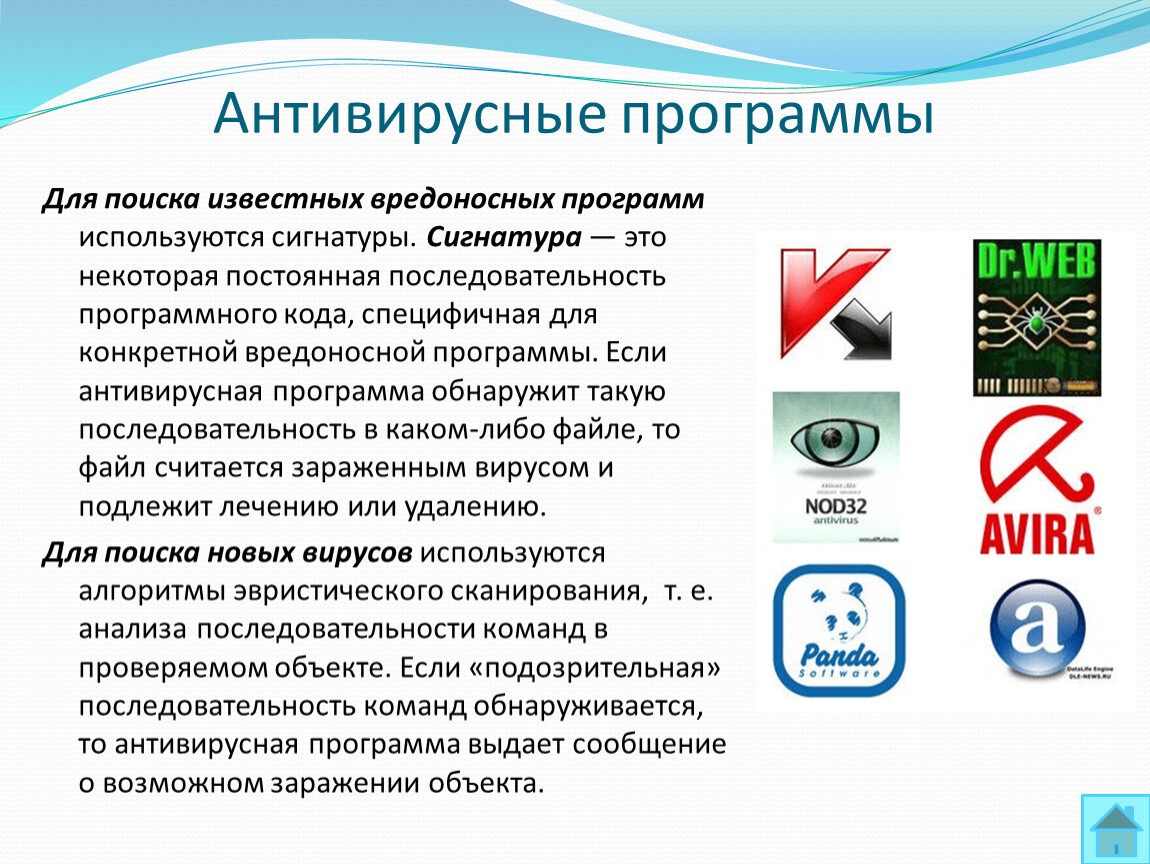 Однако они ограничивают сообщения электронной почты и веб-сайты в зоне Интернета выполнением скриптов, элементов ActiveX и другого потенциально опасного содержимого.
Однако они ограничивают сообщения электронной почты и веб-сайты в зоне Интернета выполнением скриптов, элементов ActiveX и другого потенциально опасного содержимого.
Используйте зоны веб-содержимого, чтобы предотвратить выполнение скриптов, элементов ActiveX или другого вредоносного содержимого на компьютере веб-сайтов, которые находятся в зоне Интернета. Сначала установите для зоны Интернета значение Высокий в Internet Explorer. Для этого выполните указанные ниже действия.
- В меню Сервис выберите Свойства браузера.
- Перейдите на вкладку Безопасность , выберите Интернет, а затем — Уровень по умолчанию.
- Переместите ползунок в
Затем добавьте URL-адреса веб-сайтов, которым вы доверяете, в зону доверенных сайтов. Для этого выполните указанные ниже действия.
- В меню Сервис выберитепункт Свойства браузера.

- Откройте вкладку Безопасность.
- Выберите Надежные сайты.
- Выберите пункт Сайты.
- Если добавляемые сайты не требуют проверки сервера, снимите флажок Требовать проверку сервера (https:). флажок для всех сайтов в этой зоне
- Введите адрес веб-сайта, который вы хотите добавить в список надежных сайтов .
- Нажмите Добавить.
- Повторите шаги 6 и 7 для каждого веб-сайта, который нужно добавить.
- Нажмите кнопку ОК два раза.
Чтение сообщений электронной почты в виде обычного текста.
Прочитав сообщение электронной почты в виде обычного текста, вы можете увидеть полный URL-адрес любой гиперссылки и проверить адрес, который будет использовать Internet Explorer. Ниже приведены некоторые символы, которые могут отображаться в URL-адресе, который может привести к подделанным веб-сайту.
- %00
- %01
- @
Дополнительные сведения о том, как это сделать, см.
 в статье Чтение сообщений электронной почты в виде обычного текста.
в статье Чтение сообщений электронной почты в виде обычного текста.Например, откроется
http://example.comURL-адрес следующей формы , но URL-адрес, который отображается в тексте сообщения электронной почты, может отображатьсяhttp://www.wingtiptoys.com:http://www.wingtiptoys.com%[email protected]
Ссылки
Дополнительные сведения о универсальных указателях ресурсов (URL-адресах) см. в разделе https://www.w3.org/Addressing/URL/url-spec.txt.
Заявление об отказе от ответственности за контактные данные сторонней организации
Корпорация Майкрософт предоставляет сторонние контактные данные, чтобы помочь вам найти дополнительные сведения по этой теме. Эти данные могут быть изменены без предварительного уведомления. Корпорация Майкрософт не гарантирует точность контактной информации сторонних поставщиков.
Как работают встроенная Защита от Фишинга и Вредоносных программ?
Наладьте Firefox
Очистить Firefox- Как это работает?
Firefox содержит встроенную защиту от Фишинга и Вредоносных программ, помогающую обеспечить вашу безопасность в Интернете. Эти функции будут предупреждать вас при посещении страницы, о которой было сообщено, что она вводит в заблуждение (также иногда называемой «фишинговой» страницей), источником Нежелательного программного обеспечения или Атакующим сайтом, разработанном для нанесения вреда вашему компьютеру (иначе известный как вредоносный сайт). Эта функция также предупреждает вас, если вы загружаете файлы, определенные как вредоносные программы.
Эти функции будут предупреждать вас при посещении страницы, о которой было сообщено, что она вводит в заблуждение (также иногда называемой «фишинговой» страницей), источником Нежелательного программного обеспечения или Атакующим сайтом, разработанном для нанесения вреда вашему компьютеру (иначе известный как вредоносный сайт). Эта функция также предупреждает вас, если вы загружаете файлы, определенные как вредоносные программы.
Оглавление
- 1 Что такое поддельные/фишинговые сайты, атакующие сайты, вредоносные и нежелательные программы?
- 1.1 Сайт с поддельным содержимым (также известный как «Фишинг»)
- 1.1.1 Как сообщить о поддельном сайте
- 1.2 Атакующие сайты
- 1.3 Вредоносные программы
- 1.4 Нежелательные программы
- 1.1 Сайт с поддельным содержимым (также известный как «Фишинг»)
- 2 Как работает защита от Фишинга и Вредоносных программ в Firefox?
- 2.1 Как я могу использовать защиту от фишинга и вредоносных программ?
- 2.1.1 Что происходит, когда страница или файл заблокированы?
- 2.
 2 Какая информация передается в Mozilla или её партнерам, когда включена защита от фишинга и вредоносных программ?
2 Какая информация передается в Mozilla или её партнерам, когда включена защита от фишинга и вредоносных программ?
- 2.1 Как я могу использовать защиту от фишинга и вредоносных программ?
- 3 Я убедился, что мой сайт является безопасным, как я могу удалить его из списков?
Сайт с поддельным содержимым (также известный как «Фишинг»)
Это одна из форм хищения персональных данных, которое происходит, когда вредоносный веб-сайт выдает себя за настоящий для того, чтобы выманить у вас конфиденциальную информацию, такую как пароли, банковские реквизиты или номера кредитных карт. Фишинговые атаки обычно приходят из сообщений электронной почты, которые пытаются заманить получателей для обновления их персональной информации на поддельный, но очень реалистично сделанный веб-сайт. Более подробную информацию о фишинге можно найти по адресу Anti-Phishing Working Group. Также имеется ряд примеров и ресурсов в статье о Фишинге в Википедии.
Как сообщить о поддельном сайте
Чтобы сообщить о поддельном веб-сайте, который вы посетили, щёлкните по кнопке меню Firefox, щёлкните по Справка и выберите Сообщить о поддельном сайте… в меню Справка.
Атакующие сайты
Атакующие сайты являются веб-сайтами, которые пытаются заразить ваш компьютер вредоносными программами, когда вы его посещаете. Эти атаки бывает очень трудно обнаружить; даже сайт, который выглядит безопасным, может быть попытаться тайно на вас напасть. Иногда владелец веб-сайта даже не понимает, что его сайт был превращен в атакующий сайт.
Вредоносные программы
Вредоносное программное обеспечение разработано для того, чтобы заразить ваш компьютер без вашего ведома. Вредоносные программы чаще всего используются для кражи личной информации, отправки нежелательных сообщений электронной почты (спама) или дальнейшего распространения вредоносных программ.
Нежелательные программы
Сайтами с Нежелательными программами являются веб-сайты, которые пытаются обмануть вас, чтобы установить вам программы, которые будут мешать вашей работе в Интернете (например, путем изменения вашей стартовой страницы или отображения дополнительной рекламы на сайтах, которые вы посещаете). Вы можете узнать больше о этом программном обеспечении на сайте Правила Google в отношении нежелательного ПО.
Вы можете узнать больше о этом программном обеспечении на сайте Правила Google в отношении нежелательного ПО.
Защита от Фишинга и Вредоносных программ работает, проверяя посещаемые вами сайты на присутствие в списках известных фишинговых, содержащих нежелательные программы и вредоносных сайтов. Эти списки автоматически загружаются и обновляются каждые 30 минут или около того, если включены функции защиты от Фишинга и Вредоносных программ.
При загрузке файла приложения, Firefox проверяет его сайт на принадлежность к списку сайтов известных, как сайты содержащие «вредоносные программы». Если сайт находится в этом списке, Firefox сразу блокирует файл, в противном случае он запрашивает службу безопасного просмотра Google, является ли программное обеспечение безопасным, отправив некоторые из его метаданных.*
* Пользователям Windows: Эта онлайн проверка будет выполняться только в Firefox на Windows, для тех загруженных файлов, которые не имеют заведомо доверенного издателя. Большая часть выпускаемого и безопасного программного обеспечения для Windows подписана, и таким образом, эта последняя проверка не всегда будет нужна.
Большая часть выпускаемого и безопасного программного обеспечения для Windows подписана, и таким образом, эта последняя проверка не всегда будет нужна.
Как я могу использовать защиту от фишинга и вредоносных программ?
Эти функции включены по умолчанию, так что, если ваши настройки защиты не были изменены, вы, вероятно, уже их используете. НастройкиНастройки защиты от фишинга и вредоносных программ можно найти на панели Приватность и Защита:
На Панели меню в верхней части экрана щёлкните Firefox и выберите Настройки. Нажмите кнопку и выберите Настройки.Нажмите кнопку и выберите Настройки.
- Щёлкните по панели Приватность и Защита.
- В разделе Защита отметьте флажок рядом со следующими настройками, чтобы их активизировать:
- Блокировать опасное и обманывающее содержимое: Установите этот параметр, если вы хотите, чтобы Firefox блокировал вредоносное программное обеспечение или содержимое, которое может обмануть вас для загрузки вредоносного программного обеспечения или ненамеренного ввода информации.
 Вы также можете уточнить свой выбор с помощью установки следующих флажков:
Вы также можете уточнить свой выбор с помощью установки следующих флажков:- Блокировать опасные загрузки: Блокирует загрузку потенциально опасных вирусов и других вредоносных программ.
- Предупреждать о нежелательных и нетипичных программах: Позволяет узнать, собираетесь ли вы загружать потенциально нежелательное или необычное программное обеспечение, которое может содержать вирус или произвести неожиданные изменения на вашем компьютере.
- Блокировать опасное и обманывающее содержимое: Установите этот параметр, если вы хотите, чтобы Firefox блокировал вредоносное программное обеспечение или содержимое, которое может обмануть вас для загрузки вредоносного программного обеспечения или ненамеренного ввода информации.
- Закройте страницу Настройки. Любые внесённые изменения будут сохранены автоматически.
Чтобы выключить эти функции, выполните предыдущие шаги для возврата на панель Приватность и Защита и снимите эти галочки. Закройте страницу about:preferences.
Чтобы узнать, включена ли защита от фишинга, посетите наш тестовый фишинговый сайт. Кроме того, вы можете посетить наш тестовый сайт вредоносного ПО, чтобы убедиться, что Firefox блокирует Атакующие сайты, и наш тестовый сайт нежелательного ПО. С включенной функцией защиты от Фишинга и Вредоносных программ, загрузка всех этих сайтов должна быть заблокирована.
С включенной функцией защиты от Фишинга и Вредоносных программ, загрузка всех этих сайтов должна быть заблокирована.
Что происходит, когда страница или файл заблокированы?
Firefox будет блокировать загрузку страницы и отображать предупреждение Обманывающий сайт! для фишинговых сайтов, Имеется информация, что эта страница содержит нежелательные программы! для сайтов с нежелательными программами и Имеется информация, что эта веб-страница атакует компьютеры! для вредоносных сайтов.
Если вы загружаете вредоносные программы или или другую потенциально нежелательную или необычную программу, Firefox отображает сообщение о файле на панели загрузок.
Чтобы проигнорировать предупреждение и загрузить такой файл, щёлкните по нему правой кнопкой мыши в панели загрузок и выберите Разрешить загрузку.
Для получения дополнительной информации о предупреждениях небезопасных загрузок в Firefox, прочитайте статью Где искать и управлять загруженными файлами в Firefox.
Существуют две ситуации, при которых Firefox будет связываться с партнерами Mozilla при использовании защиты от фишинга и вредоносных программ для сайтов. Во-первых, во время регулярных обновлений списков известных фишинговых и вредоносных сайтов. Никакой информации о вас или сайтах, которые вы посещаете, во время обновления списка не передается. Во-вторых, в случае, если вы столкнулись с известным фишинговым или вредоносным сайтом. Перед блокировкой сайта, Firefox запросит повторную проверку, чтобы убедиться, что указанный сайт не был удален из списка с момента его последнего обновления. Этот запрос не включает в себя полный адрес посещённого сайта, он содержит только частичную информацию, полученную из адреса.
В дополнение к регулярному обновлению списка, упомянутому выше, при использовании защиты от вредоносных программ для защиты загруженных файлов, Firefox может связываться с партнерами Mozilla, чтобы проверить безопасность некоторых исполняемых файлов. В этих случаях, Firefox будет предоставлять некоторую информацию о файле, в том числе имя, происхождение, размер и криптографический хэш содержимого службе безопасного просмотра Google, которая помогает Firefox определить, должен ли файл быть заблокирован или нет.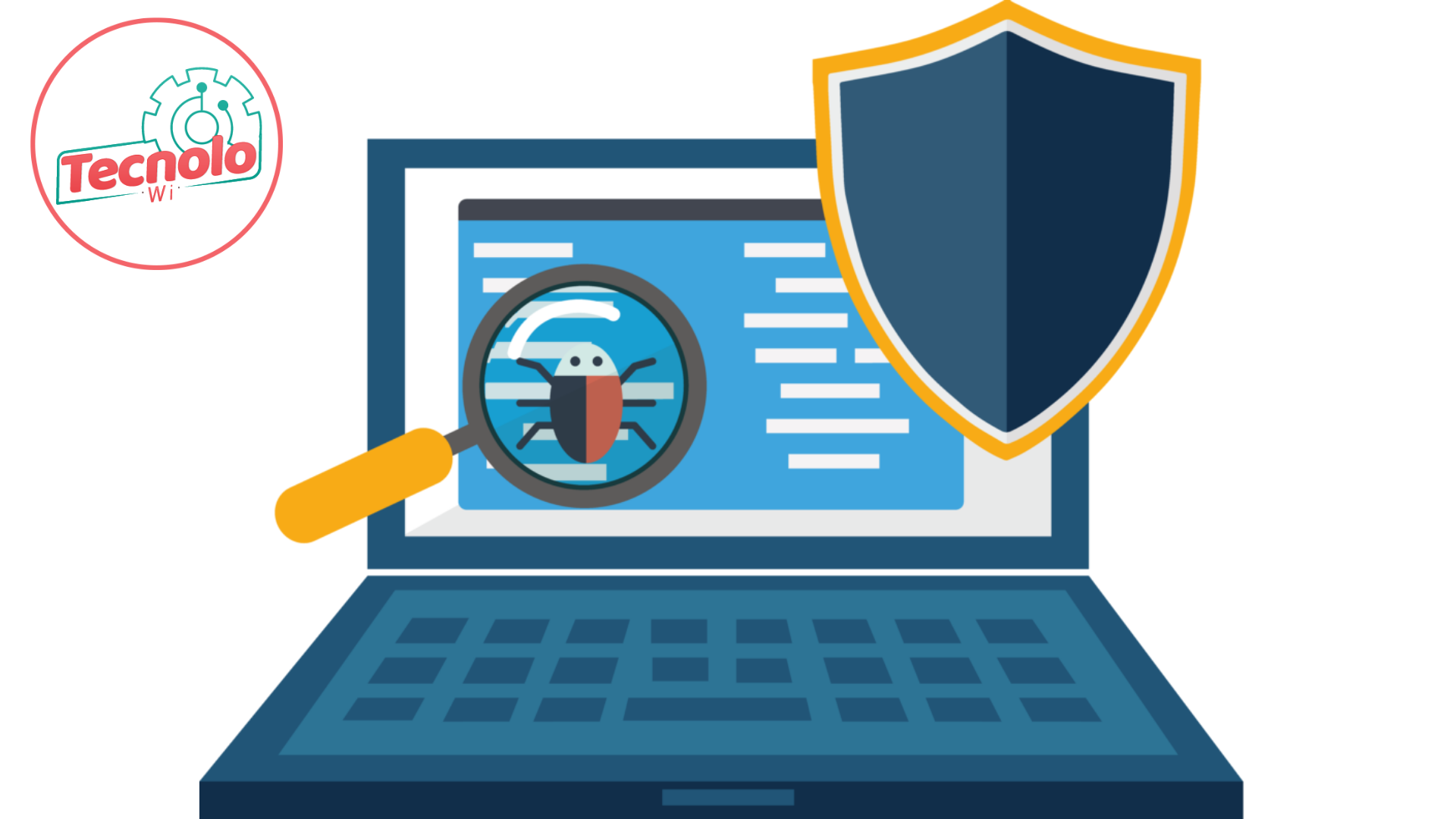
Политика конфиденциальности Mozilla описывает, какие данные получают Firefox и Mozilla и как они их обрабатывают. Политика конфиденциальности Google объясняет, как Google обрабатывает собранные данные.
Если у вас есть сайт, который был атакован, и вы с тех пор его починили, или если вы считаете, что ваш сайт был занесён в списки по ошибке, вы можете попросить удалить его из списков. Тем не менее мы призываем владельцев сайтов тщательно расследовать любые случаи попадания в списки; сайт часто можно превратить в атакующий сайт без каких-либо видимых изменений.
- Чтобы запросить удаление из списка известных фишинговых сайтов, используйте эту форму, предоставленную Google.
Поделитесь этой статьёй: http://mzl.la/1BAVoBE
Эти прекрасные люди помогли написать эту статью:
Unghost, Aleksej, Harry, Anticisco Freeman, Valery Ledovskoy, Victor Bychek
Станьте волонтёром
Растите и делитесь опытом с другими. Отвечайте на вопросы и улучшайте нашу базу знаний.
Отвечайте на вопросы и улучшайте нашу базу знаний.
Подробнее
Как избежать вредоносных веб-сайтов — Kinetix
Сколько веб-сайтов вы открываете в день? Давай, проверь историю своего браузера. Если вы используете компьютер для работы, это, вероятно, сотни .
Что еще более важно: сколько сайтов вы посетили впервые? Хотя большинство просматриваемых вами сайтов относительно безвредны, простое посещение сайта может позволить хакеру просмотреть и украсть ваши конфиденциальные данные .
Вредоносный веб-сайт может выглядеть подлинным (часто имитируя другой популярный сайт), но на самом деле пытается собрать конфиденциальную информацию, скомпрометировать другой открытый вами веб-сайт или установить вредоносное ПО на ваш компьютер. Вы можете идентифицировать вредоносный веб-сайт , проверив:
Для хакеров вредоносные веб-сайты — это простой и эффективный способ воспользоваться пользователями и подорвать вашу безопасность. К счастью для вас, вы можете заблокировать вредоносные веб-сайты и защитить свою информацию. Вот четыре основных совета о том, как заблокировать вредоносное ПО.
К счастью для вас, вы можете заблокировать вредоносные веб-сайты и защитить свою информацию. Вот четыре основных совета о том, как заблокировать вредоносное ПО.
Мошеннические электронные письма — излюбленный способ хакеров направить трафик на вредоносные сайты . Эти электронные письма могут выглядеть как отправленные известным отправителем, например, вашим банком, розничным магазином или сайтом социальной сети, и их легко подделать, чтобы они выглядели настоящими. Сайты, на которые они ссылаются, также могут выглядеть законными. Эти электронные письма и веб-сайты, на которые они ведут, обычно разрабатываются мошенниками, чтобы заставить вас выдать свой пароль, номер социального страхования или другую личную информацию.
Вы можете не стать жертвой этого мошенничества, никогда не переходя по ссылкам в электронных письмах . Вместо этого перейдите в свой веб-браузер и введите известный URL-адрес вручную или используйте Google, чтобы найти нужный сайт.
Покупки на безопасных, зашифрованных веб-сайтах обеспечивают безопасность номера вашей кредитной карты и другой конфиденциальной информации. Когда вы находитесь на странице оформления заказа, посмотрите на URL-адрес — начинается ли он с «https» со значком замка рядом с ним ? Если это так, соединение между вашим компьютером и веб-сайтом зашифровано, поэтому хакеры не могут получить ваши данные при передаче. Вы также можете проверить безопасность сайта, щелкнув значок замка, а затем щелкнув информацию о сертификате.
3. Используйте программное обеспечение для защиты от вредоносных программ Программное обеспечение для защиты от вредоносных программ помогает защитить вас от вредоносных веб-сайтов, пытающихся причинить вред вашему компьютеру. Эти программы предназначены для блокировки запуска вредоносных программ, таких как вирусы , мониторинга вашего компьютера на предмет подозрительного поведения и даже полной блокировки посещения вами известных вредоносных веб-сайтов.
Определенные категории интернет-контента обычно имеют более высокую концентрацию вредоносных веб-сайтов . Будьте осторожны с фрагментарными частями Интернета, такими как пиратские, потоковые и азартные сайты . Чтобы действовать более активно, ваша организация может использовать программное обеспечение сетевой фильтрации для блокировки целых категорий сайтов.
Получите защиту от вредоносных веб-сайтов с помощью Kinetix сегодня Kinetix предоставляет ИТ-стратегию, поддержку и безопасность для начинающих и быстрорастущих организаций. Мы используем наш опыт работы с более чем 150 клиентами , чтобы предложить Security Essentials , пакет наиболее экономичных инструментов безопасности для защиты предприятий от подавляющего большинства угроз кибербезопасности. Команда Kinetix готова разработать индивидуальный план кибербезопасности для ваших уникальных потребностей.
Команда Kinetix готова разработать индивидуальный план кибербезопасности для ваших уникальных потребностей.
Узнайте, как защитить свою организацию от вредоносных веб-сайтов, связавшись с Kinetix сегодня. Запросите бесплатную оценку безопасности , чтобы узнать больше о самых больших рисках вашего бизнеса.
Что такое вредоносные веб-сайты и как о них сообщить? | Mimecast
Киберпреступники усердно работают над использованием уязвимостей и обманом вынуждают людей разглашать личную информацию. Один из используемых ими методов — создание вредоносных веб-сайтов — получил широкое распространение. Например, в январе 2021 года Google насчитал более 2 миллионов фишинговых веб-сайтов[1]. Понимание того, как защитить вашу компанию от этих веб-сайтов, имеет первостепенное значение для обеспечения безопасности устройств, сетей и данных.
Что такое вредоносный веб-сайт? Если сотрудник был обманут вредоносным веб-сайтом, это может подвергнуть вашу компанию таким преступлениям, как кража данных или программа-вымогатель. Киберпреступники создают вредоносные веб-сайты для сбора информации и установки вредоносного ПО на устройство посетителя, когда этот человек выполняет какое-либо действие, например, щелкает ссылку или загружает программное обеспечение. В некоторых случаях никаких действий не требуется, и «проездная» загрузка может быть подброшена любому, кто просто посещает сайт.
Киберпреступники создают вредоносные веб-сайты для сбора информации и установки вредоносного ПО на устройство посетителя, когда этот человек выполняет какое-либо действие, например, щелкает ссылку или загружает программное обеспечение. В некоторых случаях никаких действий не требуется, и «проездная» загрузка может быть подброшена любому, кто просто посещает сайт.
Эти поддельные веб-сайты часто маскируются под настоящие и используют фишинговые электронные письма для заманивания посетителей. Например, сотруднику может быть предложено ввести учетные данные для входа, которые затем могут быть использованы для взлома сети вашей компании и кражи ценной информации. Или сотрудник может непреднамеренно загрузить файл или часть программного обеспечения, которое может запустить атаку программы-вымогателя, отключив доступ к системам вашей компании до тех пор, пока не будет выплачен выкуп.
Примеры вредоносных веб-сайтов Киберпреступники становятся все более и более изощренными в своих способностях сделать вредоносные веб-сайты безопасными, что привело к многочисленным успешным фишинговым и вредоносным кампаниям.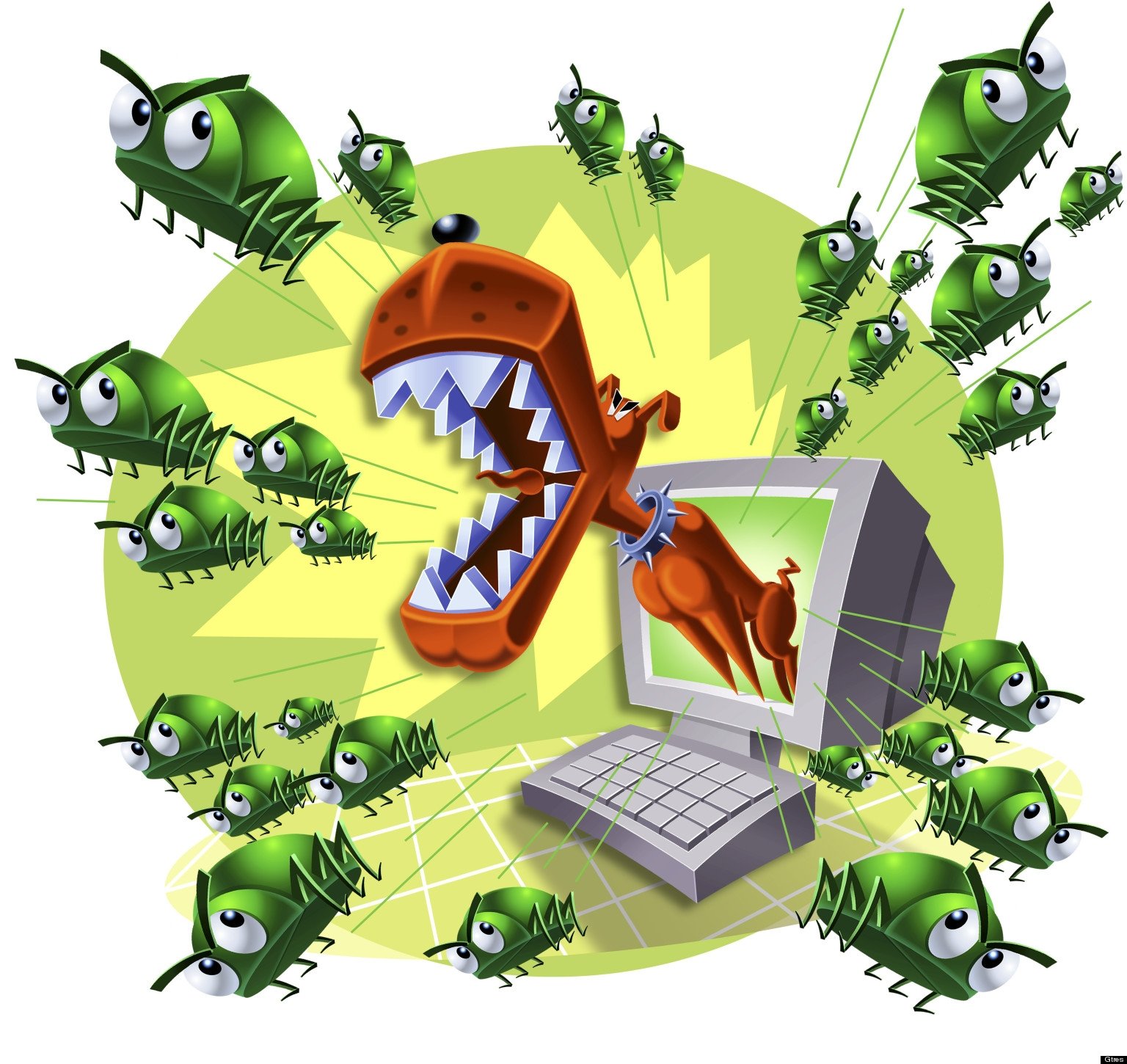 Эти три примера демонстрируют оппортунистические способы, которыми людей обманом заставляют раскрывать конфиденциальную информацию.
Эти три примера демонстрируют оппортунистические способы, которыми людей обманом заставляют раскрывать конфиденциальную информацию.
- Синдикат киберпреступников BAHMUT разработал незаконные новостные веб-сайты, которые копировали заголовки из реальных источников новостей, чтобы нацеливаться на потребителей, государственных чиновников и предприятия с помощью фишинговых кампаний.[2] Ссылки на этих вредоносных веб-сайтах перенаправляли посетителей на фишинговые сайты, которые запрашивали учетные данные пользователя для входа в Google, Yahoo, Microsoft и другие.
- В 2017 году утечка данных в ведущем кредитном бюро раскрыла личную информацию почти 150 миллионов человек. Два года спустя, после запуска веб-сайта бюро по урегулированию претензий, киберпреступники начали запускать веб-сайты-подражатели, пытаясь украсть информацию, позволяющую установить личность.[3]
- Киберпреступники попытались извлечь выгоду из пандемии COVID-19, запустив поддельные веб-сайты, которые выглядели как настоящие панели управления коронавирусом.
 [4] Эти веб-сайты будут предлагать посетителям загрузить приложение, которое поможет им оставаться в курсе пандемии, заражая компьютер посетителя вредоносным ПО под названием AZORult. Эта вредоносная программа используется для кражи истории просмотров, файлов cookie, паролей, криптовалюты и многого другого.
[4] Эти веб-сайты будут предлагать посетителям загрузить приложение, которое поможет им оставаться в курсе пандемии, заражая компьютер посетителя вредоносным ПО под названием AZORult. Эта вредоносная программа используется для кражи истории просмотров, файлов cookie, паролей, криптовалюты и многого другого.
Некоторые поддельные сайты бывает очень трудно обнаружить. Другие вредоносные веб-сайты более очевидны и имеют явные признаки. Например, вредоносный веб-сайт может:
- Попросить посетителя загрузить программное обеспечение, сохранить файл или запустить программу, когда это кажется ненужным.
- Предупредите посетителя о том, что его устройство заражено вредоносным ПО или что его программное обеспечение устарело.
- Заявите, что посетитель выиграл приз, требуя личной информации, чтобы получить его.
- Используйте HTTP в качестве префикса веб-адреса вместо защищенного протокола HTTPS.
 HTTPS использует шифрование для повышения безопасности передачи данных, а HTTP — нет.
HTTPS использует шифрование для повышения безопасности передачи данных, а HTTP — нет. - Содержат ошибки, например опечатки в тексте веб-сайта или в URL-адресе, или графический дизайн, не соответствующий законному бренду.
Для сотрудников важно не только знать, как выявлять вредоносные веб-сайты, но также важно, чтобы службы безопасности предпринимали упреждающие меры для защиты от них. Для организаций эти шаги включают:
- Блокировка доступа к вредоносным веб-сайтам.
- Установка и обслуживание антивирусного программного обеспечения, которое обнаруживает и предотвращает потенциальное заражение.
- Включение блокировщика всплывающих окон для отключения окон, которые могут содержать вредоносный код.
- Установка или включение брандмауэра, который предотвращает некоторые типы заражения, блокируя вредоносный трафик до того, как он попадет на устройство.
- Мониторинг учетных записей на предмет несанкционированного использования или активности.

- Поддержание компьютерного программного обеспечения и операционных систем в актуальном состоянии.
- Обучение сотрудников методам выявления вредоносных веб-сайтов и сообщения о них службе безопасности компании.
Инструменты, которые защищают от угроз, связанных с электронной почтой, таких как URL-фишинг, имеют различные степени безопасности. Некоторые почтовые системы проверяют URL-адреса только во время начальной доставки, которую злоумышленники могут обойти, используя безопасный сайт, который позже превращается во вредоносный. Точно так же элементы управления безопасностью электронной почты на основе конечных точек, как правило, неэффективны для защиты организаций от атак с использованием электронной почты на основе URL-адресов.
Такие службы, как Mimecast, используют проприетарную аналитику и анализ угроз для обнаружения и блокировки вредоносных URL-адресов. К ним относятся такие методы, как обнаружение URL-адресов до клика, изоляция браузера, открывающая подозрительные веб-сайты в отдельном контейнере, и другие средства защиты.




 в статье Чтение сообщений электронной почты в виде обычного текста.
в статье Чтение сообщений электронной почты в виде обычного текста.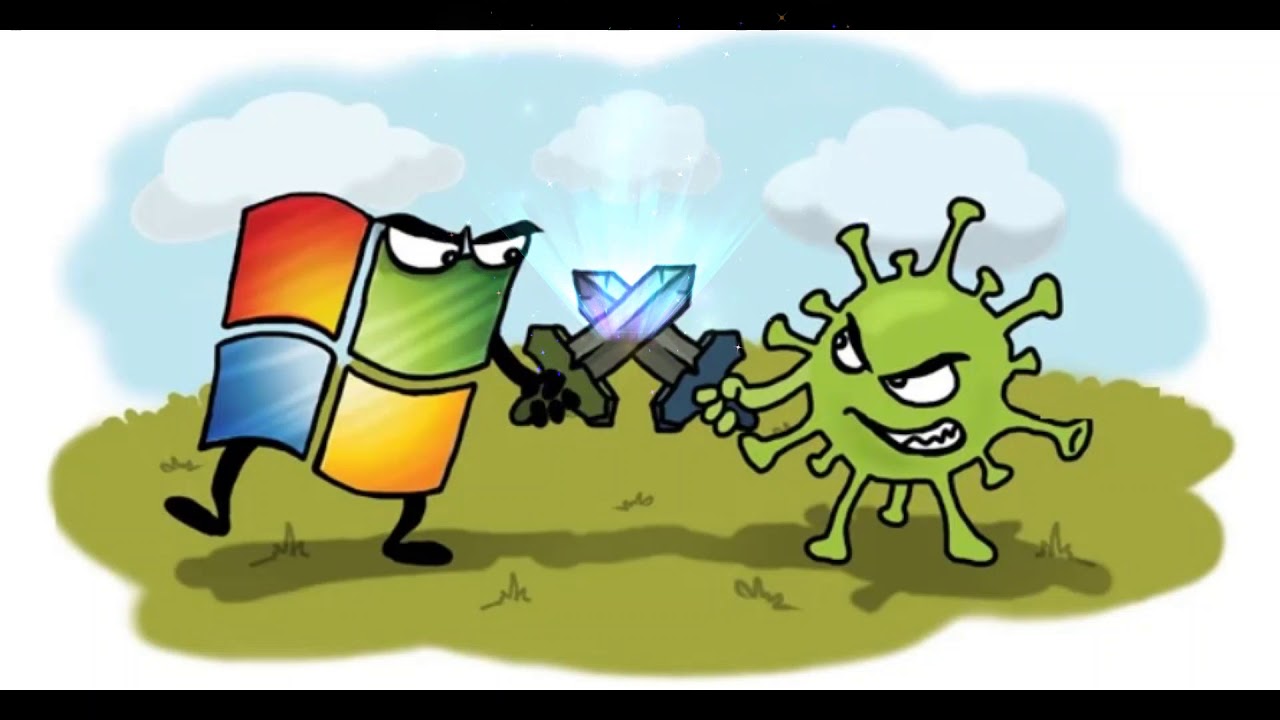 2 Какая информация передается в Mozilla или её партнерам, когда включена защита от фишинга и вредоносных программ?
2 Какая информация передается в Mozilla или её партнерам, когда включена защита от фишинга и вредоносных программ? Вы также можете уточнить свой выбор с помощью установки следующих флажков:
Вы также можете уточнить свой выбор с помощью установки следующих флажков: HTTPS использует шифрование для повышения безопасности передачи данных, а HTTP — нет.
HTTPS использует шифрование для повышения безопасности передачи данных, а HTTP — нет.